Книга: Удаленная работа на компьютере: как работать из дома комфортно и эффективно
Программа Skype
Программа Skype
Сайт: http://www.skype.com/intl/ru/.
Статус: Freeware.
Размер: 21,6 Мбайт.
Язык: многоязычная.
Программа Skype является родоначальником сервиса звонков на мобильные и стационарные телефоны через Интернет. Ее появление вызвало фурор в стане веб-пользователей. И было бы странно, если бы этого не случилось, ведь стоимость такого общения в разы меньше, чем стоимость обычных звонков за границу. К тому же качество связи при условии использования скоростного доступа к Интернету (не менее 33 Кбайт/с) также выше, чем при обычных звонках.
ПРИМЕЧАНИЕ
Программа не может работать через GPRS-соединение с Интернетом.
Существует множество версий программы Skype, каждая из которых рассчитана на определенную операционную систему и платформу. Например, существуют версии для операционных систем Windows, Mac OS, Linux, Windows Mobile, для беспроводных и WiFi-телефонов и т. д. Все эти версии можно скачать со страницы http://www.skype.com/download/.
Рассмотрим основные возможности программы Skype:
? общение с одним или несколькими пользователями в режиме чата;
? бесплатное голосовое общение с другим пользователем Skype;
? звонки на обычный телефон через Интернет;
? организация конференц-связи;
? возможность оставить голосовое сообщение для пользователя, которого в данный момент нет в сети;
? регистрация своего телефонного номера Skype.
При первом запуске программы перед вами отобразится окно регистрации в системе. Для регистрации вам необходимо выбрать себе ник и ввести пароль, а после этого указать электронный адрес. Желательно также указать свои имя, фамилию и место жительства, чтобы ваши друзья всегда могли вас найти.
После того как вы зарегистрируетесь, перед вами отобразится основное окно программы Skype (рис. 2.14). Оно состоит из пяти вкладок: Контакты, Набрать номер, В эфире, SkypeFind, История (появляется только после того, как вы впервые кому-нибудь позвоните).
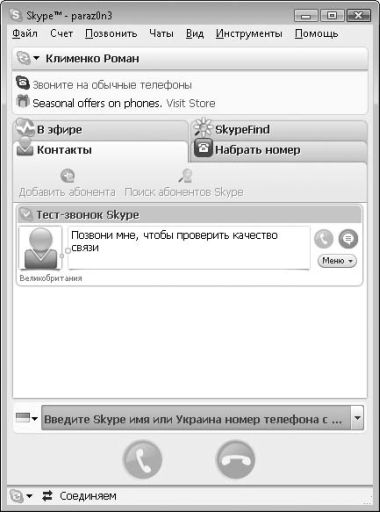
Рис. 2.14. Основное окно программы Skype
Работа с адресной книгой
Список всех контактов, которые вы добавили, находится на вкладке Контакты. После установки программы в списке будет присутствовать только один стандартный контакт – Тест-звонок Skype. Как видно из названия, он предназначен для того, чтобы вы могли проверить работу и качество связи. Этот контакт находится в Великобритании, однако не нужно бояться дороговизны связи. Звонок будет осуществлен другому пользователю Skype, а значит, будет бесплатным.
Итак, чтобы проверить качество связи, просто позвоните контакту Тест-звонок Skype. Как только вы соединитесь с ним, вы услышите сообщение автоответчика с описанием того, зачем именно нужен данный контакт. Когда сообщение закончится и прозвучит сигнал, говорите что-нибудь в течение 10 секунд. Все, что вы наговорите за 10 секунд, будет записано на сервере и автоматически воспроизведено. Другими словами, таким способом вы сможете узнать не только о качестве приема сигнала, но и о качестве отправки.
Если вы пользуетесь почтовым клиентом Microsoft Outlook и в его адресной книге присутствуют контакты, для которых указаны номера телефонов, то убедитесь, что флажок Посмотреть контакты Outlook, расположенный в меню Вид, установлен. Если это так, то все контакты с указанными номерами телефонов из адресной книги Outlook также будут отображаться в списке контактов программы Skype.
Если же вы пользуетесь другими почтовыми клиентами (Microsoft Outlook Express, MSN Hotmail, Yahoo, Gmail), то можете вручную импортировать их адресные книги в программу Skype. Для этого предназначена команда Инструменты ? Импорт контактов, после выбора которой перед вами отобразится мастер Импорт контактов. В процессе импорта программа выведет список всех найденных контактов, после чего попробует найти их в базе пользователей Skype. Для всех контактов, которые еще не являются пользователями Skype, программа предложит отправить приглашение использовать ее (чтобы можно было с ними общаться).
Наверное, вы уже заприметили кнопку Добавить абонента, расположенную на вкладке Контакты. С ее помощью можно добавить в адресную книгу программы Skype новый контакт. Для этого нужно будет в окне, отображаемом после нажатия этой кнопки, указать учетные данные контакта Skype (если вы хотите добавить пользователя этой программы) либо номер мобильного/стационарного телефона, на который будет осуществляться звонок.
Если же вы не знаете логин пользователя Skype, но точно знаете, что нужный вам пользователь действительно зарегистрирован, то можете попытаться найти его. Для этого предназначена кнопка Поиск абонентов Skype вкладки Контакты. Искать можно по месту проживания, полу, имени.
К еще одному способу поиска контактов можно отнести вкладку SkypeFind программы Skype. При ее выборе перед вами отобразится форма для поиска частных предприятий, которые были рекомендованы пользователями Skype. Поиск можно осуществлять по месту расположения и тегам описания деятельности предприятия (например, по тегу дизайн). Например, на рис. 2.15 представлен результат поиска донецких предприятий по тегу дизайн.
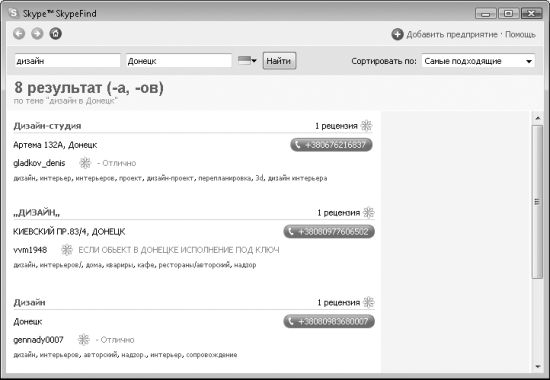
Рис. 2.15. Результаты поиска частных предприятий, о которых высказывались пользователи Skype
Звонки и SMS пользователям Skype
Звонить определенному пользователю Skype очень просто. Для этого достаточно воспользоваться контактом нужного пользователя на вкладке Контакты – просто выберите пункт Позвонить контекстного меню контакта.
Кроме того, пользователю Skype можно послать SMS-сообщение. Это делается на той же вкладке: при помощи пункта Отправить SMS контекстного меню контакта. После выбора данного пункта откроется окно для ввода текста SMS-сообщения.
Звонки и SMS на телефон
Чтобы позвонить через Интернет на определенный номер телефона, следует открыть вкладку Набрать номер. После этого на данной вкладке необходимо воспользоваться раскрывающимся списком Выберите страну/регион, куда вы звоните, с помощью которого можно выбрать код страны, куда вы будете звонить. Затем следует ввести номер телефона (с кодом города) в поле Введите местный номер и нажать зеленую кнопку с изображением трубки.
ПРИМЕЧАНИЕ
Примерный объем трафика за минуту разговора составляет около 300 Кбайт.
Помимо звонков, с помощью данной вкладки можно выполнять отправку SMS-сообщений пользователю мобильного телефона. Для этого необходимо нажать кнопку Отправить SMS-сообщение, после чего в отобразившемся окне указать номер мобильного телефона пользователя и ввести текст SMS-сообщения.
Как звонки, так и отправка SMS-сообщений являются платной услугой, поэтому перед тем, как ими воспользоваться, следует проверить состояние своего счета. Пополнить свой счет можно при помощи кредитной карты (Master Card, Visa, American Express), электронной платежной системы Moneybookers, а также с помощью электронной платежной системы WebMoney (используя сервис rublik.com).
Стоимость звонков через Интернет зависит от страны, в которую вы звоните. Например, звонок в Беларусь стоит $0,246, в Бельгию, Канаду или Эстонию – $0,021, в Японию – $0,023, в Россию – $0,048, в Украину – $0,134. Полный список тарифов на звонки можно найти на странице http://www.skype.com/prices/callrates/.
Конференц-связь
Конференц-связью называется возможность одновременного голосового общения более чем двух пользователей. Сеть Skype разрешает устраивать конференц-связь максимум между 25 пользователями, включая вас.
Чтобы воспользоваться конференц-связью, достаточно выбрать команду Позвонить ? Начать конференц-звонок. После этого откроется окно, в котором нужно указать всех пользователей, между которыми будет установлена конференц-связь.
Создание чатов
Сеть Skype позволяет организовывать не только голосовое общение, но и разговор с помощью чата. Для этого можно воспользоваться тремя способами.
Во-первых, если вы хотите организовать чат с одним из пользователей, контакт которого присутствует в вашей адресной книге, просто воспользуйтесь пунктом Начать чат контекстного меню контакта, расположенного на вкладке Контакты программы. Впоследствии вы всегда сможете пригласить в созданный чат и других пользователей. Для этого достаточно воспользоваться кнопкой Пригласить еще людей в этот чат, отображаемой в правой панели окна чата. Следует только учесть, что возможность создания группового чата (в котором участвует более двух человек) доступна только в том случае, если версия программы, которой пользуется ваш собеседник, поддерживает такую возможность (рис. 2.16).
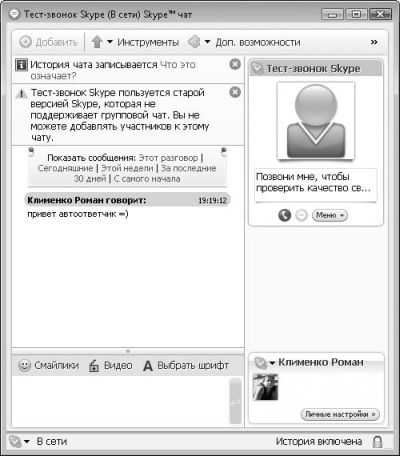
Рис. 2.16. Окно чата
Во-вторых, вы можете сразу же создать групповой чат. Для этого достаточно воспользоваться командой Чаты ? Создать групповой чат, после чего в появившемся окне указать пользователей, которые будут добавлены в создаваемый чат.
И последняя возможность – создание общего чата, то есть чата, к которому смогут подключиться все желающие. Для этого предназначена команда Чаты ? Создать открытый чат, после выбора которой отобразится мастер создания публичных чатов. Он состоит из трех шагов. На первом шаге нужно указать тему чата и, если хотите, символизирующую ее картинку. Далее следует определить, кто сможет отправлять сообщения в чат. На последнем шаге мастер предложит вам выбрать способы рекламирования вашего чата, чтобы другие пользователи смогли о нем узнать.
Оплата и подключение дополнительных услуг
Помимо описанных выше сервисов, программа Skype предоставляет следующие платные услуги.
? SkypeIn– заключается в предоставлении вам специального номера, на который смогут звонить пользователи мобильных и стационарных телефонов. Иначе говоря, если вы хотите, чтобы пользователи, допустим, Китая могли звонить со своих телефонов на вашу учетную запись Skype, то можете приобрести себе китайский номер телефона. В этом случае абоненты, звонящие из Китая, будут платить за переговоры по местным тарифам, а не по международным, что существенно снижает плату за звонки.
? Skype Voicemail– позволяет подключить функцию голосовой почты. Иными словами, звонящие пользователи всегда смогут оставить вам голосовое сообщение в том случае, если вас нет в Сети или вы заняты. Стоимость данной услуги составляет 5 евро за три месяца или 15 евро за год.
? SkypePro– это не сервис, а отдельный тариф, предоставляющий вам весь пакет услуг сети Skype. Стоимость данной услуги составляет 10 евро за пять месяцев или 24 евро за год.
Чтобы подключить эти услуги, необходимо войти в свою учетную запись на сайте сети Skype. Это делается по адресу https://secure.skype.com/store/member/login.html. Также после этого вы сможете пополнить свой счет, изменить свои настройки либо даже отправить SMS-сообщения.
Настройки программы
Все настройки программы Skype расположены в окне Настройки, отобразить которое можно при помощи команды Инструменты ? Настройки. Рассмотрим наиболее полезные разделы этого окна.
? Основные ? Настройка звука – позволяет определить микрофон и динамики, которые будут использоваться программой, а также настроить их громкость.
? Основные ? Настройки видео – можно определить, разрешено ли устраивать видеотрансляцию при ответе на звонок от пользователя Skype либо при звонке пользователям Skype. Здесь же можно выбрать видеокамеру, которая будет по умолчанию использоваться для видеотрансляции.
? Безопасность ? Заблокированные абоненты – позволяет составить список абонентов, звонки и сообщения от которых будут игнорироваться.
? Звонки ? Переадресация звонков – дает возможность настроить переадресацию звонков Skype на ваш мобильный телефон.
- Как скачать и установить Skype?
- С чего начать работу в Skype?
- Глава 17 Skype — учимся пользоваться (видеосвязь)
- Программа Skype (скайп)
- Глава 8 Skype
- Что такое Skype
- Skype
- Программа Gizmo
- Голосовое общение с помощью программы Skype
- Программа Skype. Звоним и переписываемся бесплатно
- Программа «Тайный покупатель»
- Программа Victoria




